Office 365 Solo 体験記:OneNoteを使ってみよう。Outlookとの連携がグッド [Office 365 Solo]
Microsoft
まとめページはこちら:Office 365 Solo 体験記:まとめページ
★ Office 365 Solo使ってます
「Office 365 Solo 体験記:まずはインストールしてみた。Office製品が一通り、すぐに使えます」で書いた通り、会社だけではなく、家でもOffice 365(正確には、個人用のOffice 365 Solo)を使い始めています。年間料金を支払って使う、いわゆるサブスクリプション形式で、いつでも最新版が使えるという奴です。Word、Excel、PowerPoint、Outlookなどが使えるので、家でも仕事ができちゃいますね。といっても、私の勤めている会社ではセキュリティ上、個人アカウントとの連携はNGなので、会社と家では別々のアカウントですが。
まあ、ここら辺のソフトは今さら説明する必要もないでしょう。なので、これらに比べるとちょいとマイナーな存在の、それでいて実はかなり使える “OneNote(ワンノート)”をご紹介。
★ OneNoteのすすめ
簡単に言うとEvernoteみたいな奴です。どちらもノートとあるように、メモ帳機能が基本で、Webのサイトをそのまま取り込めたり、ファイルやURLを埋め込んだり、手書きでメモできたり。さっと起動して、すぐにメモ書きを始められる軽快さがグッドです。こんな感じで、手書きでも使えます。流行りの2-in-1パソコンや、タブレットで使うと威力を発揮するでしょう。Office 365 Solo
OneNoteでは写真(イメージデータ)を貼り付けたりもできるので、ビジュアルなメモ書きができます。ブログの下書きにもいいですよ、これ。Webからの取り込みも簡単なので、資料を集めておいてそれを見ながら書く、なんてことも可能。
Chrome用にも拡張機能で“Clipper(クリッパー)”が提供されていますが、IEもしくはEdge用にもWindows StoreからClipperがゲットできます。こちらは無料。
インストールが完了して、Edgeで使えるようになったら、こんなページが表示されました。使い方の説明ですね。
Evernoteと違って、イメージデータとしてクリップするので、再利用性は落ちます。が、見た目は完璧(イメージですからね)。これはこれで使えるでしょう。必要に応じて、元のページのリンクを辿ればいいことですし。
こちらが、上のWebページをOneNoteにクリップしたもの。こんな感じで資料としてストックすることもできるので、お気に入りのレシピ集を作ったり、旅行先のガイドを自分なりに組み立てたりもできてしまいます。そして、そこに自分のメモも書き加えられるので、さらに便利。
Evernoteでもチェックボックスを設定することはできます。OneNoteも同様に、買い物リストをサラッと作って出掛ける、なんてことも可能。
さらにOneNoteの場合は、Outlookとの連携性がとても高いのが特徴であり、ウリです。例えばToDoリストをOneNoteでメモ書き的にサラサラッと作り、そこに“旗印”のマークを付けます。これ、旗の色によって「今日中」、「明日まで」「今週中」などの期限を示すことができるのです。しかも、この旗印を付けたToDoリストは自動的にOutlook側にも登録されるのです。
Outlookを開いてToDoリストを見るとこんな感じ。OneNoteで箇条書きしたアイテムが旗の色ごとに締め切り日を設定されてリストアップされているんです。
旅行の準備をメモに列挙して、それに旗を付けていく。明日までにホテルの予約をしなければ、だとか、今週中にはスーツケースを買おう、などなど。Outlookにも登録されるので、そのまま予定表確認で、「ああ、今日はスーツケースを買いにいかねば!」と分かる仕組みです。これ、かなり便利ですよ。
会社では、会議の設定・出欠確認などをOutlookでやっているところも多いでしょう。今度はカレンダーに登録された会議の議事録をOneNoteで書くと、予定と連動しているので出席者にすぐに配布(Outlookでメールとして送付)することもできるんです。そして、会議で決まって議事録に書かれたToDoはOutlook上で各担当者のToDoリストにセットされるんです。いや、便利。
まあ、家庭でOffice 365 Solo
ということで、使い慣れるととても便利なOneNote。Office 365 Solo
★ Office 365 Soloを購入する・契約するには
マイクロソフトストア価格は、一年間 12,744円(毎月払いより約16%off) もしくは 毎月1,274円。
一ヶ月間の無料試用が可能なので、まずはこちらで試してみて、良さそうだと思ったらそのまま本契約するのが良いと思われます。
あと、Amazonでも購入可能。【購入者特典付】Microsoft Office 365 Solo (1年版)|カード版|Win/Mac/iPad対応からどうぞ。
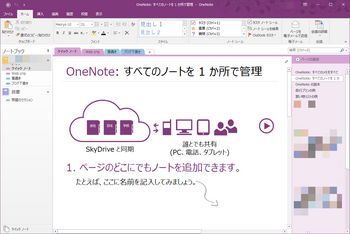

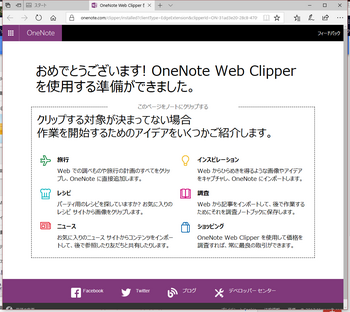
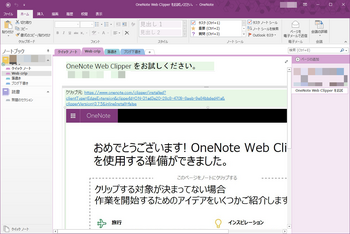
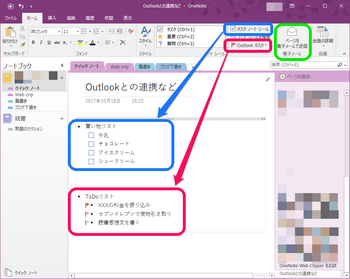
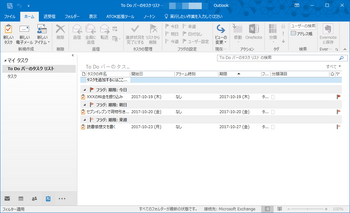










コメント 0